ファイルを別の記憶装置にコピーまたは移動しようとする時や特定のプログラムを開こうとする時に、「要求されたリソースは使用中です」エラーが出て来る場合があります。
通常では、「要求されたリソースは使用中です」というエラーは、マルウェアやウイルスが原因で発生します。このエラーをできるだけ早く解決するために、以下の方法を試してみてください。なお、エラー解消の前に、まず高性能なデータ復旧ソフトでデータを救出することをお勧めします。例えば:Bitwarデータ復元ソフト
ステップ1.ウィザードモードで復元したいデータの保存場所を選択します。
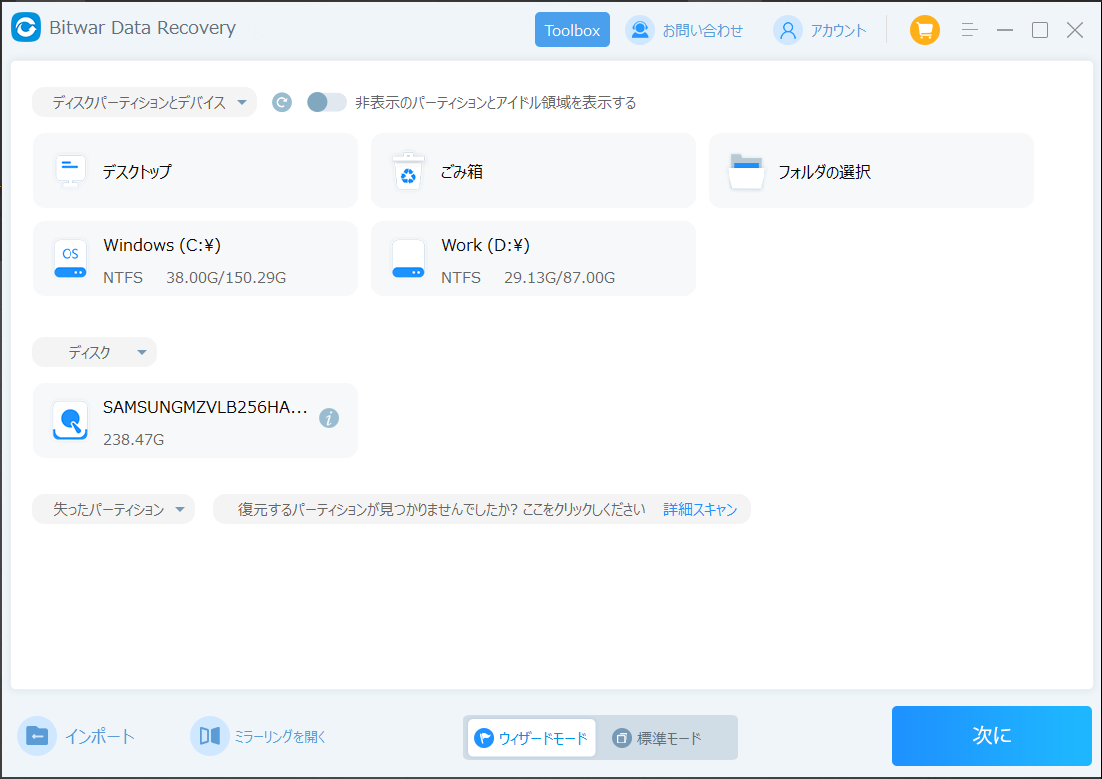
ステップ2.スキャンモードを選択します。まずクイックスキャンを実行してください。フォーマット/初期化によって消えたデータを復元する場合、直接「初期化ファイルの復元」を選択してください。「クイックスキャン」と「初期化したファイルの復元」が復元したいファイルを検出できなかったら、またディープスキャンを実行してみてください。
ステップ3.復元したいファイルのデータの種類を選択します。「スキャン」をクリックします。
ステップ4.検出されたデータをプレビューすることができます。「復元」をクリックしてデータを他のディスクに復元します。データが上書きされないように、復元したいデータを元の場所に復元しないでください。他のドライブやデバイスに復元するのがお勧めです。復元が完了したら、データを元の保存場所にコピーすることができます。
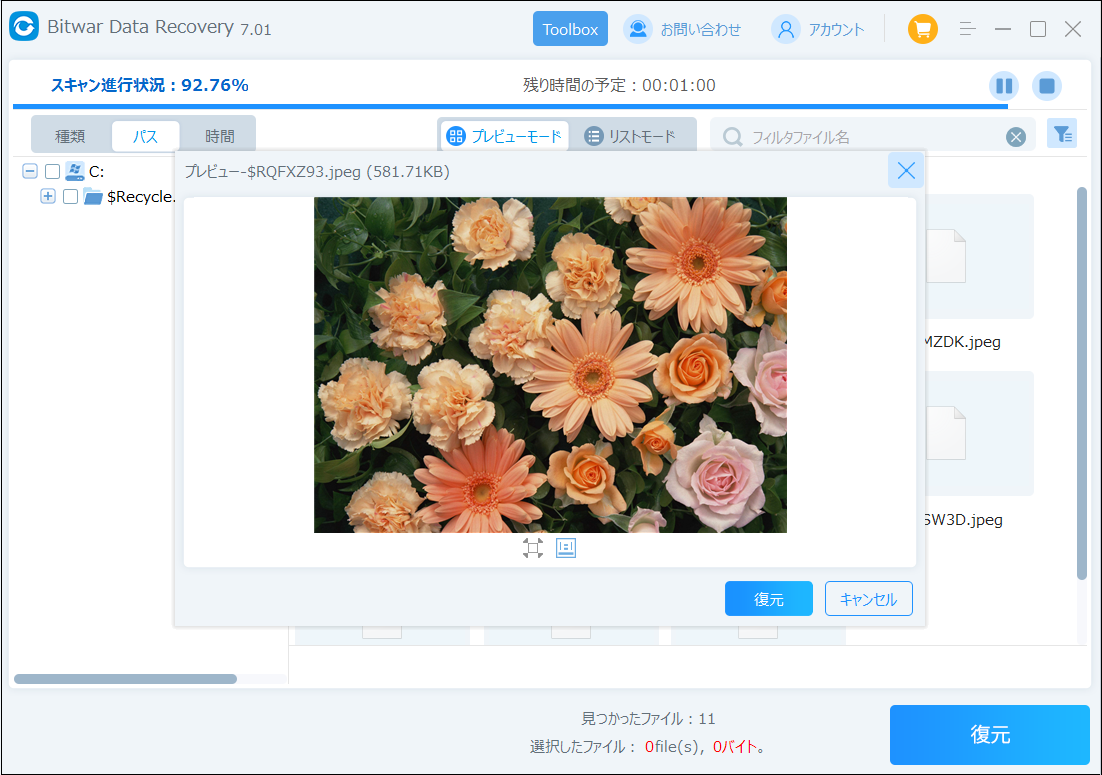
「要求されたリソースは使用中です」エラーを解決する方法
エラーメッセージ -「要求されたリソースは使用中です」が表示される場合、これらの解決策は役立つことができます。
簡単な解決策
1.端末の電源を切り、再起動します。
2.一部のアプリケーションでは、端末側でビデオファイルが開いている可能性があるため、端末側でファイルを削除できない可能性があります。
3.リソースを使用するプログラムを完全に閉じます(タスクマネージャーで確認することができます)。
方法1.プレビューウィンドウを無効にする
このプレビューモードでは、ディレクトリ内のファイルのプレビューを見ることができます。ファイル数にもよりますが、特にファイルエクスプローラーを開く頻度が少ない場合は、生成に時間がかかる場合があります。プレビューの生成中、ファイルはロック状態にあり、処理が完了する前にコピーしようとすると、エラーになることがあります。要求されたリソースはファイルエクスプローラーで使用中であるため、コピーできない場合があります。解決するには、プレビューウィンドウをオフにします。
ステップ1:スタートメニューを開き、エクスプローラーを開きます。
ステップ2:ここで、トップバーに移動し、「表示」タブをクリックします。
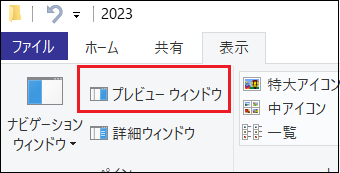
ステップ3:ここから「プレビューウィンドウ」のチェックを外します。
これで、エラーメッセージ「要求されたリソースは使用中です」を修正することができます。
方法2.セーフモードでウイルスをスキャンする
他に何も効果がない場合、コンピュータ上でファイルやリソースをロックする不正なプログラムが存在する可能性があります。セーフモードで起動し、Windows Defenderやその他のセキュリティソフトを使用してコンピュータをスキャンすることをお勧めします。
Windows Defenderにはオフラインモードがあるので、インターネットを介さずにファイルをスキャンし、安全に削除できることを確認します。この後、問題なくファイルをコピーすることができます。
一般に、有害なソフトウェアやウイルスが原因である場合は、有害なソフトウェアをアンインストールするか、ウイルスを削除することで、この「要求されたリソースは使用中です」を解決できる場合があります。以下の手順を参照してください。
ステップ1:[設定]→[更新とセキュリティ]→[WindowsDefender]→[WindowsDefenderセキュリティ センターを開く]をクリックします。
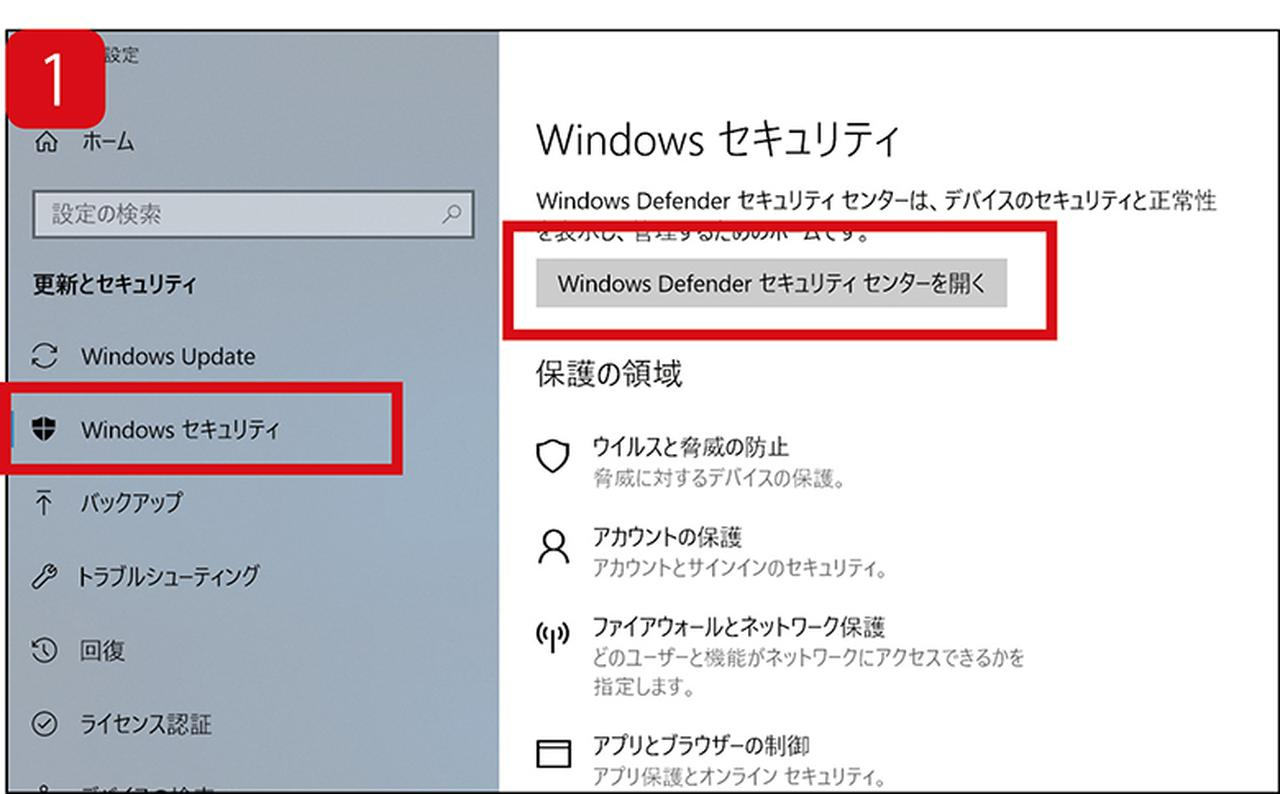
ステップ2:ここで開いたウィンドウで[ウイルスと脅威の保護]をクリックします。
ステップ3:ダウンオフラインスキャンをクリックしてスキャンをハイにし、「今すぐスキャンを選択するには」をクリックします。
この操作ではPCを再起動する必要があるため、スキャンする前に編集中のファイルを事前に保存してください。